Como resolver o código de erro 0x8000000a no Windows 10?
Publicados: 2021-08-17Comparado com seus antecessores, o Windows 10 tem melhor funcionalidade, gerenciamento de tarefas eficiente e segurança mais forte. No entanto, apesar de todas as suas boas atualizações, ele ainda apresenta problemas e bugs de tempos em tempos.
Como usuário do Windows 10, você pode ter encontrado um ou dois erros ao usar seu computador para realizar tarefas importantes. Embora este sistema operacional venha com uma das melhores ferramentas de solução de problemas, pode ser bastante frustrante quando ocorrem esses problemas inesperados. Para começar, ninguém quer ser interrompido com um código de erro estranho. Esse problema pode ocorrer enquanto você tenta iniciar um programa, compartilhar arquivos essenciais ou copiar dados de um cartão de memória.
No entanto, essas coisas acontecem, e elas o fazem por um motivo. Quando um código de erro aparece na tela, o Windows está tentando dizer onde procurar. Assim fica mais fácil encontrar uma solução. Sem uma descrição de código, será muito difícil identificar a causa de um mau funcionamento do sistema.
Embora muitos códigos de erro possam aparecer na tela, os usuários do Windows 10 relataram um específico que aparece ao tentar acessar seus arquivos de imagem. Isso pode ocorrer ao tentar abrir fotos por meio da Galeria de Fotos do Windows Live. Isso também acontece ao transferir arquivos de imagem de um cartão SD para o disco rígido usando qualquer outro programa. Infelizmente, isso também pode afetar seus arquivos de vídeo.
Esse problema específico está associado ao código de erro 0x8000000a. A boa notícia é que você pode consertá-lo, e mostraremos como fazer exatamente isso. Ao seguir e aplicar as soluções deste guia, você se livrará desse problema rapidamente.
No entanto, antes de passarmos para os vários métodos sobre como corrigir o código de erro 0x8000000a, vejamos do que se trata.
Qual é o código de erro 0x800000a?
O que significa o código de erro 0x8000000a no Windows 10? Quando você encontra esse prompt de mensagem ao usar seu computador, isso pode significar muitas coisas. Um dos motivos mais comuns que pode ocorrer é um programa defeituoso que cria entradas de registro quebradas. Também pode acontecer após uma remoção incompleta de software que deixa entradas inválidas no registro. Além disso, descobriu-se que o código de erro 0x8000000a pode aparecer quando há configurações incorretas nas configurações do sistema.
Todos esses problemas têm uma coisa em comum: eles levam a arquivos de sistema danificados ou alterados. Esses arquivos contêm dados essenciais necessários para o bom funcionamento do sistema operacional. Consequentemente, esse problema pode resultar em desligamentos, reinicializações intermitentes e não autorizadas e outros problemas técnicos.
Além disso, baixar malware por engano em seu computador pode desencadear esse problema ao corromper dados essenciais, impedindo assim que o sistema os acesse. Portanto, é aconselhável realizar uma verificação completa do sistema usando um programa anti-malware para confirmar que esse não é o seu caso.
Embora seja possível corrigir esse erro, não é fácil identificar a solução exata a ser usada. Isso ocorre porque o método necessário depende da causa do problema em seu computador. Para resolver o problema, você precisa tentar cada uma das correções uma após a outra até encontrar aquela que funciona para você.
Na próxima seção, explicaremos cada uma das soluções recomendadas em detalhes.
Como corrigir o erro 0x8000000a no Windows 10
Para se livrar desse erro no seu computador com Windows 10, você não precisa ser um guru do computador. Seguindo as etapas descritas neste guia, você resolverá esse problema rapidamente. Como mencionado anteriormente, você deve executar uma verificação antimalware antes de prosseguir para as outras soluções. Dessa forma, você pode descartar a possibilidade de um programa malicioso se esconder em seu sistema e causar danos.
- Atualize seu sistema operacional
- Pare o serviço Windows Update
- Atualizar drivers
- Altere a configuração do separador decimal do sistema
- Execute o verificador de arquivos do sistema
Vamos agora delinear e discutir as etapas para cada um desses métodos.
Solução 1: atualize seu sistema operacional
Para que o Windows funcione corretamente, o sistema operacional precisa ser recente. A Microsoft lança atualizações regulares para melhorar a segurança e a funcionalidade. Se o seu sistema operacional Windows 10 não estiver atualizado, isso poderá levar a vários erros, alguns dos quais incluem o código de erro 0x8000000a.
Além disso, se você estiver executando um sistema operacional corrompido, também poderá enfrentar esse problema em seu computador. Portanto, o primeiro passo é garantir que seu sistema operacional esteja atualizado. Para fazer isso, siga os passos descritos abaixo:
- O primeiro passo é abrir o painel Configurações. A partir daqui, localize e abra Atualização e segurança.
- Quando a nova janela for aberta, selecione Verificar atualizações e aguarde pacientemente enquanto o Windows pesquisa na Internet as atualizações disponíveis.
Observação: Caso não encontre essa opção na página, vá até a caixa de pesquisa e digite “Verificar atualizações” (sem aspas). Você pode clicar nele no resultado da pesquisa.
- Se houver uma atualização disponível, baixe-a e instale-a seguindo as instruções na tela.
Depois que o processo estiver concluído, você poderá verificar se o problema foi removido do seu computador. Se persistir, passe para a próxima solução da lista.
Solução 2: interrompa o serviço Windows Update
Se o serviço Windows Update estiver sendo executado automaticamente em segundo plano, isso pode levar a esse erro. Para confirmar que esse não é o caso, você deve interromper a execução do serviço. Alguns usuários relataram que a aplicação desse método os ajudou a eliminar o problema do dispositivo Windows 10.
Para fazer isso em seu computador:
- Vá para o teclado e pressione a tecla Windows + atalho R para abrir a caixa Executar.
- Quando a caixa de diálogo aparecer, digite “services.msc” (sem aspas) e clique no botão OK.
- Na nova página, você verá uma lista de todos os serviços do Windows atualmente em execução no seu sistema.
- A partir daqui, procure o Windows Update, clique com o botão direito do mouse e selecione a opção Parar.
Verifique se o código de erro 0x8000000a foi resolvido.
- Agora, retorne ao Windows Services e encontre a opção Windows Update.
- A partir daqui, clique com o botão direito do mouse e selecione a opção Iniciar.
Se esta solução não foi útil, prossiga para a próxima correção abaixo.

Solução 3: atualize seus drivers
Os drivers desempenham um papel essencial na funcionalidade do seu computador. Ele permite que seu sistema operacional se comunique com o hardware, bem como com outros softwares necessários. Quando essas ferramentas essenciais estão com defeito, quebradas, corrompidas ou desatualizadas, elas podem criar muitos problemas técnicos. Isso pode variar de seu sistema apresentar problemas de tela azul da morte, incluindo o código de erro 0x8000000a.
Portanto, uma das correções mais comuns é atualizar e reparar todos os drivers defeituosos instalados no seu computador. Embora seja possível executar esta solução manualmente, é arriscado. Você pode baixar malware por engano ou instalar a versão de driver errada/incompatível. Qualquer um desses pode piorar o problema e pode até travar seu PC.
Portanto, é recomendável que você use um atualizador de driver para implementar essa solução automaticamente. Isso protegerá seu computador contra malware, garantirá que você instale a versão apropriada e evitará danos ao seu sistema.
O Auslogics Driver Updater é um software projetado para atualizar os drivers do seu PC, evitar conflitos no sistema e garantir que seu hardware funcione sem falhas. Tudo isso é possível com apenas o clique de um botão, tornando-se uma ferramenta popular entre os usuários do Windows 10.
Depois de baixar e iniciar o aplicativo em seu computador, ele realizará uma verificação completa para detectar drivers danificados ou desatualizados. Quando a verificação estiver concluída, a ferramenta fornecerá um relatório detalhando os drivers ausentes ou corrompidos que precisam ser reparados. Você pode instruí-lo a atualizar automaticamente todos os drivers sinalizados para suas versões recentes recomendadas pelo fabricante.
O Auslogics Driver Updater economiza o tempo e o estresse de pesquisar manualmente na Internet para localizar a atualização correta que o ajudará a corrigir drivers defeituosos em seu sistema. Além disso, garante que cada driver instalado seja a versão oficial. Dessa forma, cada instalação é compatível com a versão do seu sistema operacional e o tipo de processador.
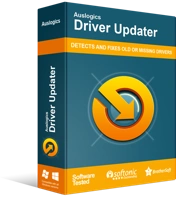
Resolver problemas do PC com o Driver Updater
O desempenho instável do PC geralmente é causado por drivers desatualizados ou corrompidos. O Auslogics Driver Updater diagnostica problemas de driver e permite que você atualize drivers antigos de uma só vez ou um de cada vez para que seu PC funcione melhor
Antes de iniciar o processo de reparo, o aplicativo cria um backup dos drivers atualmente instalados no seu dispositivo. Isso garante que você possa reverter facilmente para a versão anterior do driver se não gostar das atualizadas. Auslogics Driver Updater é uma ferramenta fácil de usar que você pode lançar mesmo com zero conhecimento técnico. Ele foi submetido a vários testes rigorosos por fabricantes de PCs e especialistas em TI. Na verdade, é certificado como seguro e eficiente.
Quando terminar de reparar e atualizar seus drivers, reinicie o computador e verifique se o mau funcionamento foi resolvido.
Solução 4: altere a configuração do separador decimal do sistema
Por mais simples que pareça, o formato do separador decimal do seu sistema pode ser o motivo desse erro. Os usuários relataram que redefinir ou alterar a configuração ajudou a remover o código de erro 0x8000000a de seus computadores.
Para implementar esta solução:
- Pressione a tecla Windows no teclado e digite “Painel de Controle” (sem aspas).
- A partir dos resultados, abra o Painel de Controle e clique em Configurações da Região.
- Vá para a guia Formatos e selecione a opção Configurações Adicionais.
- Agora, você pode alterar o Símbolo Decimal manualmente para usar um ponto. Como alternativa, selecione Redefinir para restaurar a configuração do sistema para suas configurações padrão automaticamente.
- Clique no botão OK para confirmar sua seleção.
- Reinicie o seu PC e verifique se o erro foi corrigido assim que o sistema for inicializado.
Solução 5: execute o Verificador de arquivos do sistema
Se o problema persistir até agora, você precisará usar a própria ferramenta de solução de problemas do Windows para rastrear e corrigir o problema. Felizmente, a Microsoft oferece a seus usuários um programa conveniente que simplifica o processo.
O Verificador de arquivos do sistema é um utilitário interno do Windows 10 que permite aos usuários localizar e solucionar erros comuns em seus computadores. Você pode usá-lo para detectar e reparar arquivos de sistema danificados ou corrompidos usando um prompt de comando elevado. Ao empregar privilégios totais de administrador, você pode implementar o programa para resolver o código de erro 0x8000000a em seu computador.
Siga estas etapas para usar essa correção:
- O primeiro passo é pressionar a tecla Windows no teclado e digitar “cmd” (sem aspas).
- Nos resultados da pesquisa, vá para o prompt de comando e clique com o botão direito do mouse para exibir suas opções.
- Selecione a opção Executar como administrador.
- Quando a próxima janela for aberta, copie e cole esta linha de comando e pressione a tecla ENTER no teclado:
sfc / scannow
- Aguarde pacientemente que o Windows execute uma verificação. Quando o processo estiver concluído, siga as instruções na tela para resolver quaisquer erros detectados.
- Reinicie o computador e verifique se o problema foi corrigido.
Felizmente, esta última solução deve remover o código de erro 0x8000000a do seu PC.
Conclusão
Aí está! Cada solução explicada neste guia é uma correção recomendada que ajudou outros usuários a resolver o código de erro 0x8000000a no Windows 10. Esperamos que você ache útil também.
Se você tiver outros métodos usados para corrigir esse problema no seu PC, sinta-se à vontade para compartilhá-los na seção de comentários abaixo. Você também pode recomendar este artigo a seus amigos e colegas para ajudá-los a resolver o mesmo erro.
